Windows 10'un Temaları Bilgisayarlar arasında Eşitlemesini Durdurma
Microsoft, Windows 10 / / March 17, 2020
Son Güncelleme Tarihi:
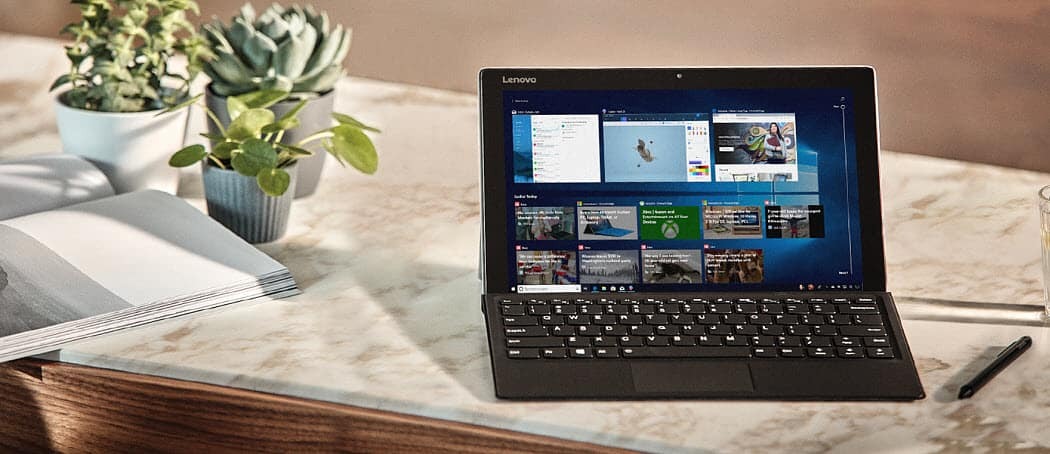
Bu hızlı ipucu, çeşitli Windows 10 cihazlarınızda farklı temaları ve duvar kağıtlarını nasıl ayarlayacağınızı gösterecektir.
Windows 10'u birden fazla bilgisayarda çalıştırıyor ve aynı Microsoft hesabını kullanıyorsanız, muhtemelen ayarlarınızın ve temalarınızın sizi takip ettiğini fark etmişsinizdir. Ancak, dizüstü bilgisayarınızda, masaüstünüzde veya tabletinizde farklı bir tema isteyebilirsiniz.
İşte Windows'un en son sürümünün temanızı cihazlar arasında senkronize etmesini nasıl durduracağınıza bir bakış.
Windows 10: Temaları Eşitlemeyi Devre Dışı Bırakma
PC'lerinizi farklılaştırmak için benzersiz temalara sahip olmayı tercih edebilirsiniz. İşte böyle.
Adresine git Ayarlar> Hesaplar> Ayarlarınızı senkronize edin.
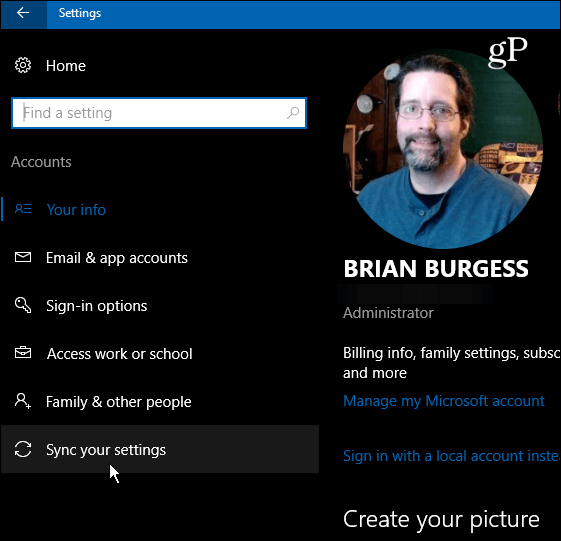
Sağdaki bölmeden Bireysel senkronizasyon ayarları'nı seçin. Geçiş yapın Tema ayarı kapalı.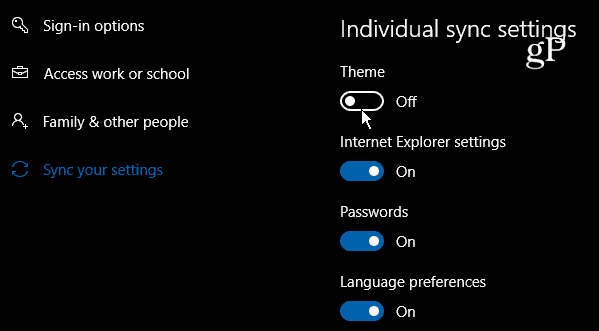
Hepsi bu kadar!
Artık, bilgisayarlarınız Microsoft Hesabınızla bağlı olsa bile, farklı Windows 10 makinelerinizde farklı temalar seçebilirsiniz. Daha da ileri gitmek istiyorsanız, birden fazla Windows 10 cihazınızı bağımsız olarak
Windows 10 temaları hakkında daha fazla bilgi için diğer makalelerimize göz attığınızdan emin olun. Andre daha önce kapsadığı gibi, artık Windows Mağazası'ndan tema yükleme Windows 10 Creators Güncellemesini yükledikten sonra. Bu, önceki yöntemden ayrılma Denetim Masası'ndan Windows 10'a duvar kağıdı temaları yükleme. Temaları Windows Mağazası'ndan almanıza izin vermek, gelişmiş bir "başlık altında" özelliği gibi davranmak yerine daha kullanıcı dostu özelleştirmeye doğru bir adımdır.
Windows 10’un en son tema güncellemelerini nasıl buldunuz? Yorumlarda bize bildirin.



